
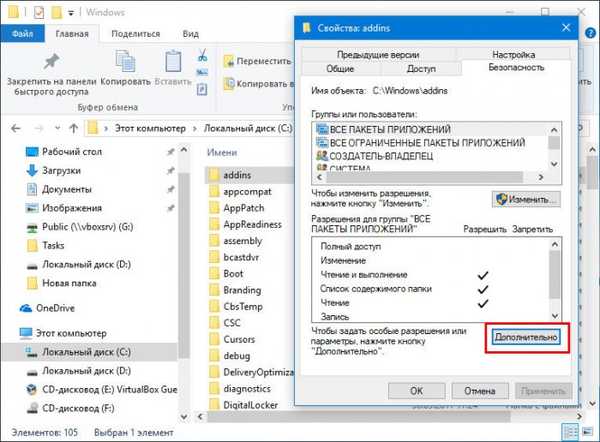
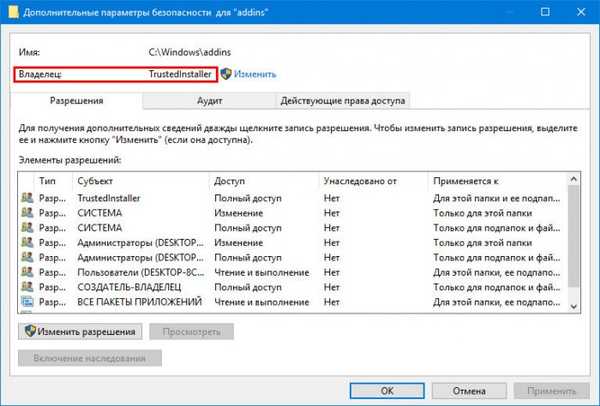
Як швидко дізнатися ім'я власника будь-якого об'єкта в Windows 10
Ви можете спростити собі задачу отримання імені власника будь-якого файлу або папки в Windows, додавши в контекстне меню Провідника відповідну опцію. Для цього доведеться застосувати Твік реєстру. Він нескладний, але зміни потрібно внести в кілька ключів, тому буде краще скористатися готовим рішенням.
Скачайте за посиланням https://cloud.mail.ru/public/C2fJ/H1vC8ez5D цей архів і розпакуйте його вміст в будь-який зручний розташування.

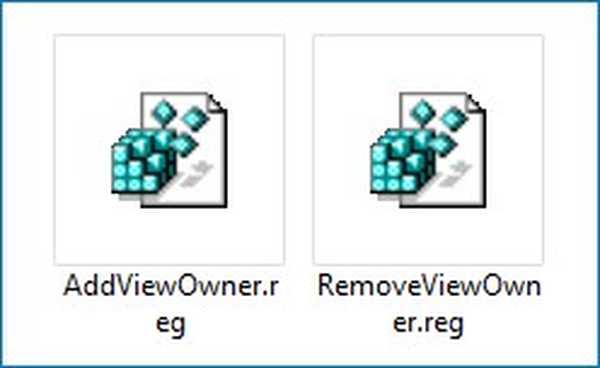
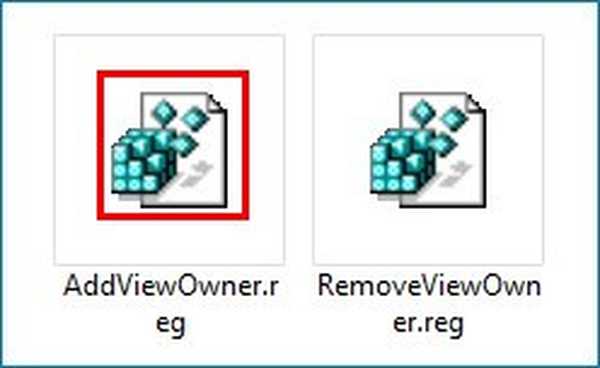

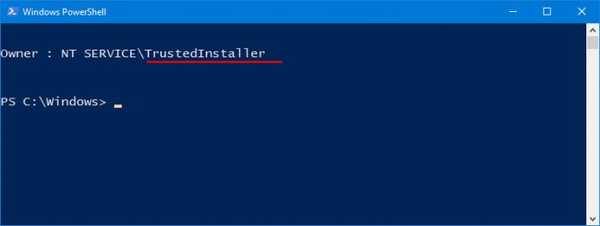

- Примітка: у такий спосіб не вийде дізнатися ім'я власника деяких типів ярликів, наприклад, ярликів аплетів, створених в класичній панелі управління і поміщених на робочий стіл.
Мітки до статті: Твіки











